Un utilizator cu drepturi de administrator în Windows este proprietarul și administratorul absolut al computerului său. El poate instala sau dezinstala orice program, poate crea un utilizator nou și îi poate acorda orice drepturi sau, printr-un singur clic de mouse, poate priva pe cineva de toate privilegiile și îl poate trimite în uitare. Dar se întâmplă că, cu același clic al mouse-ului, utilizatorul „atotputernic” își transformă propriul cont de la atotputernic la neputincios și limitat. Cum recuperați drepturile de administrator?
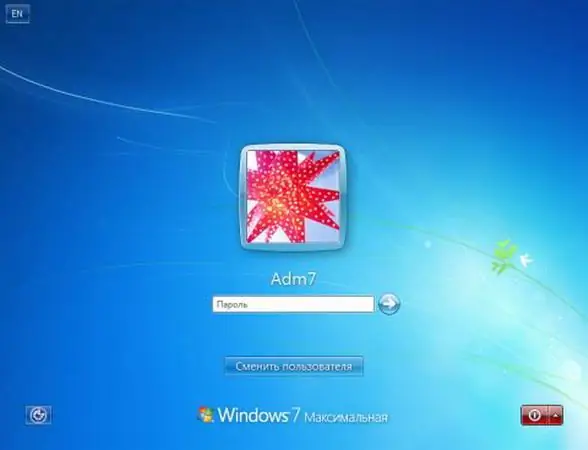
Este necesar
Computer Windows
Instrucțiuni
Pasul 1
Cel mai simplu mod. Conectați-vă la sistem sub un alt cont cu drepturi de administrator. În applet-ul „Conturi de utilizator”, care poate fi accesat din „Panoul de control”, găsiți numele contului care necesită creștere. Selectați sarcina „Schimbați contul”. Faceți dreptate rotind comutatorul la Computer Administrator.
Pasul 2
Dar dacă ar exista doar unul dintre conturile dvs. pe computer? Vă puteți conecta la sistem sub contul „Administrator”, care trebuie mai întâi activat. Porniți linia de comandă tastând cmd în caseta Executare. În fereastra care se deschide, tastați: Net User Administrator / Active: Da. Deconectați-vă făcând clic pe „Start - Deconectare”. Vi se va solicita să introduceți numele de utilizator și parola pentru o nouă autentificare. Conectați-vă la sistem ca utilizator „Administrator”.
Pasul 3
Acum puteți reveni la metoda de mai sus pentru modificarea drepturilor utilizatorilor și modificarea drepturilor contului dvs. Dacă aveți o fereastră de bun venit la încărcare și nu o invitație pentru a introduce un nume de utilizator și o parolă, atunci puteți apela această fereastră dacă apăsați imediat combinația de taste Ctrl + Alt + Del când apare ecranul invitației.
Pasul 4
De asemenea, puteți restabili drepturile administrative asupra unui cont din appletul Computer Management. Lansați-l din meniul contextual „Computerul meu - Management”. În fereastra din stânga, selectați intrarea „Utilizatori locali” și faceți clic pe semnul plus. În folderul Utilizatori, faceți dublu clic pe cont pentru a edita și accesați fila Grup de membri. Adăugați drepturi de administrator făcând clic pe butonul „Adăugați” și în următoarea fereastră care se deschide, pe butonul „Avansat”. Rămâne să apăsați ultimul buton „Căutare” și să selectați intrarea „administrator” din listă. Confirmați selecția cu Ok.






